Windows 10에서 쉽게 God 모드를 활성화하는 방법
이전 Windows 버전과 마찬가지로 Windows 10에도 God 모드가 있습니다. 간단한 방법으로 Windows 10에서 God Mode를 활성화 할 수 있습니다. 그렇게하려면 다음 단계를 따르십시오.
다음으로 이동 :
"신 모드"란 무엇입니까?
신 모드는 매우 간단한 해킹으로단일 폴더의 모든 설정에 모두 액세스합니다. 가장 좋은 방법은 제어판과 달리 원하는 메뉴를 찾기 위해 다양한 메뉴를 거치지 않아도됩니다. 모든 설정은 자신의 작은 섹션으로 깔끔하게 분류됩니다. 이를 통해 원하는 특정 설정, 옵션 또는 도구를 쉽게 식별 할 수 있습니다.
다음은 액세스 할 수있는 주요 섹션입니다.Windows 10 God 모드. 각 섹션에는 자체 설정 또는 도구가 있습니다. 또한, God 모드는 PC 설정을 통해 사용할 수있는 새로운 옵션에 액세스 할 수 없습니다. 예를 들어 Cortana를 관리하기위한 옵션이나 도구가 없습니다.
- 관리 도구
- 자동 재생
- 백업 및 복원 (Windows 7)
- BitLocker 드라이브 암호화
- 색상 관리
- 자격 증명 관리자
- 날짜와 시간
- 장치 및 프린터
- 접근성 센터
- 파일 탐색기 옵션
- 파일 히스토리
- 폰트
- 인덱싱 옵션
- 인터넷 옵션
- 건반
- 쥐
- 네트워크 및 공유 센터
- 전화 및 모뎀
- 전원 옵션
- 프로그램 및 특징
- 부위
- 원격 앱 및 데스크톱 연결
- 보안 및 유지 보수
- 소리
- 음성 인식
- 저장 공간
- 동기화 센터
- 체계
- 작업 표시 줄 및 탐색
- 문제 해결
- 사용자 계정
- Windows Defender 방화벽
- 작업 폴더
Windows 10 God 모드 사용
Windows 10에서 God 모드를 설정하는 것이 다소 쉽습니다. 새 폴더를 만들고 이름을 바꾸면됩니다.
1. 마우스 오른쪽 버튼으로 클릭 바탕 화면에서 신규-> 폴더. 데스크탑에있을 필요는 없습니다. 폴더 나 드라이브에 God Mode 폴더를 만들 수 있습니다. 그런 식으로 더 접근하기 쉽기 때문에 데스크탑에서하고 있습니다. 원하는 폴더를 사용할 수 있습니다.

2. 이제 아래 이름을 사용하여 새로 만든 폴더의 이름을 지정하십시오.
GodMode.{ED7BA470-8E54-465E-825C-99712043E01C}
3. 그게 다야. 폴더 이름을 바꾸면 바로 God Mode 폴더로 바뀝니다. Windows 10에서 God Mode를 성공적으로 활성화했습니다.
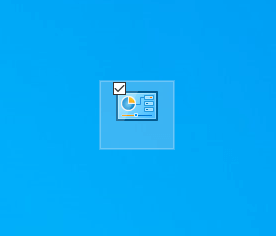
4. 폴더를 두 번 클릭하면 사용 가능한 모든 도구 목록이 단일 페이지에 표시됩니다.
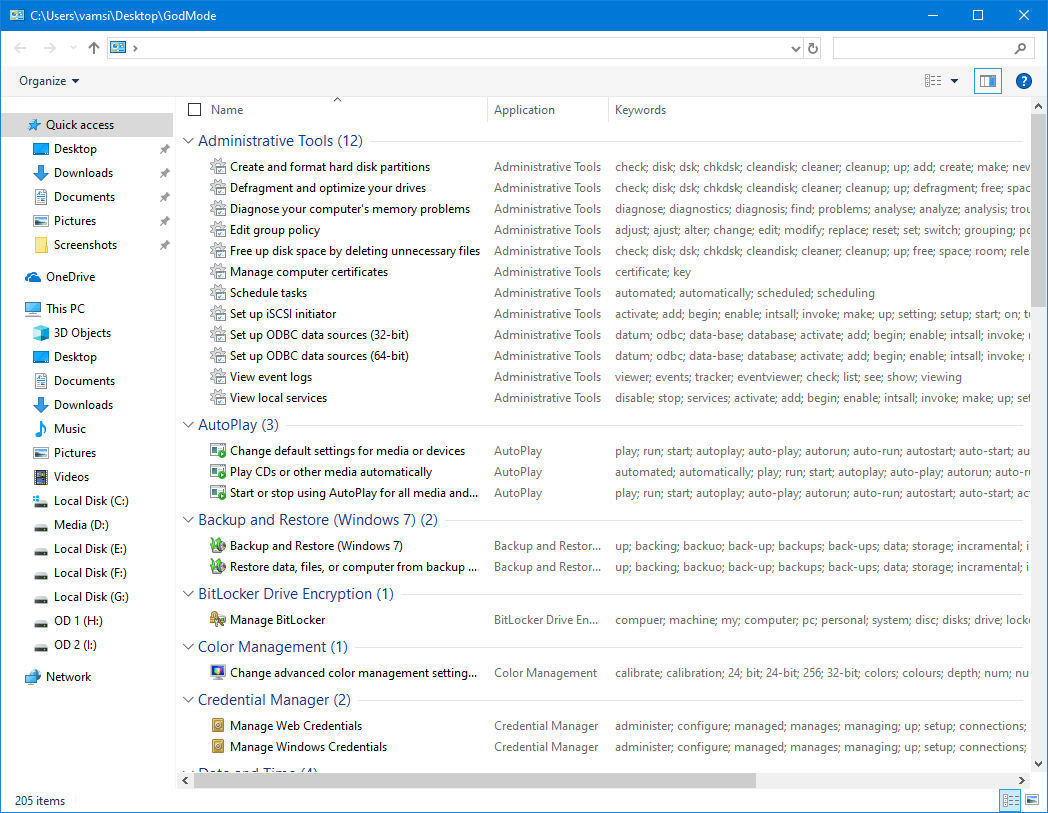
God Mode 폴더를 어느 곳으로나 이동할 수 있습니다.폴더. 같은 장소에있을 필요는 없습니다. God 모드가 더 이상 필요하지 않다고 생각되면 Windows 10에서 God 모드를 비활성화 할 수 있습니다. 그렇게하려면 간단히 God Mode 폴더를 삭제하면됩니다.
신 모드가 아닌 것과 할 수없는 것
Windows 10 God Mode가 줄 것이라고 생각하지 마십시오당신은 당신의 시스템을 압도합니다. 모든 신 모드는 사용 가능한 모든 Windows 고급 설정을 단일 페이지에 나열합니다. 그 외에는 별다른 일이 없습니다. God Mode 폴더를 만들어 기억할 수있는 곳에 두십시오. 제어판에서 특정 옵션을 찾을 수 없으면 God Mode 폴더를 사용할 수 있습니다.
이 기사가 마음에 들면 파일 및 폴더 관리를 개선하고 쉽게 검색 할 수 있도록 파일에 태그를 지정하는 방법을 배우고 싶을 수도 있습니다. 이를 돕기 위해 최고의 파일 태그 지정 소프트웨어가 있습니다.